WordPress es un sistema de gestión de contenido (WCM), es decir, es una herramienta que organiza todo el proceso de creación, almacenamiento y exhibición de contenido web de manera óptima. WordPress comenzó su viaje como una herramienta de mejora para mejorar la tipografía habitual de la escritura del día a día. Pero se tomó como una herramienta de blogs y, al llegar al último trimestre de este año, WordPress se mantiene firme como el sistema WCM más utilizado y no solo en la comunidad de blogs.
WordPress se lanzó inicialmente con el nombre «Point Seven Beta Test» el 25 de mayo de 2003. Se lanzó para pruebas antes del lanzamiento original. Luego, el 25 de junio de 2003, se lanzó la versión 0.71 con el nombre «WordPress 0.71 ahora disponible» con una función de aceleración del 300%, correcciones de seguridad, importación de OPML, limpieza, administración más fluida y muchas más. Puede obtener más información sobre todas las versiones en la página de lanzamiento del sitio web oficial: https://wordpress.org/news/category/releases/
WordPress recibe muchas actualizaciones desde el momento en que se lanzó al mercado y estoy bastante seguro de que también recibirá muchas más actualizaciones en el futuro. En ese caso, es posible que quedemos obsoletos con respecto a la última versión de WordPress, que debe ser una versión más segura y libre de errores de la anterior. En este artículo, veremos cómo podemos actualizar WordPress a la última versión disponible y permanecer más seguros. Hay dos formas posibles de actualizar su WordPress desde la versión anterior a la última versión, es decir, actualización automática y actualización manual.
Advertencia: la actualización de WordPress afecta a todos los archivos de WordPress que tiene instalados actualmente en su servidor o en su sistema. Asegúrese de realizar una copia de seguridad del sitio web completo, incluidos los archivos y complementos, antes de actualizar WordPress. En caso de que después de la actualización, tenga algún problema o algún complemento no funcione correctamente. Restaurar el sitio web al estado anterior.
Actualización automática: es una manera fácil de actualizar su sitio web de WordPress. Abra Panel de control >> Inicio, allí encontrará la versión actual de WordPress que se ha instalado en su servidor en el sistema local junto con el botón Actualizar .
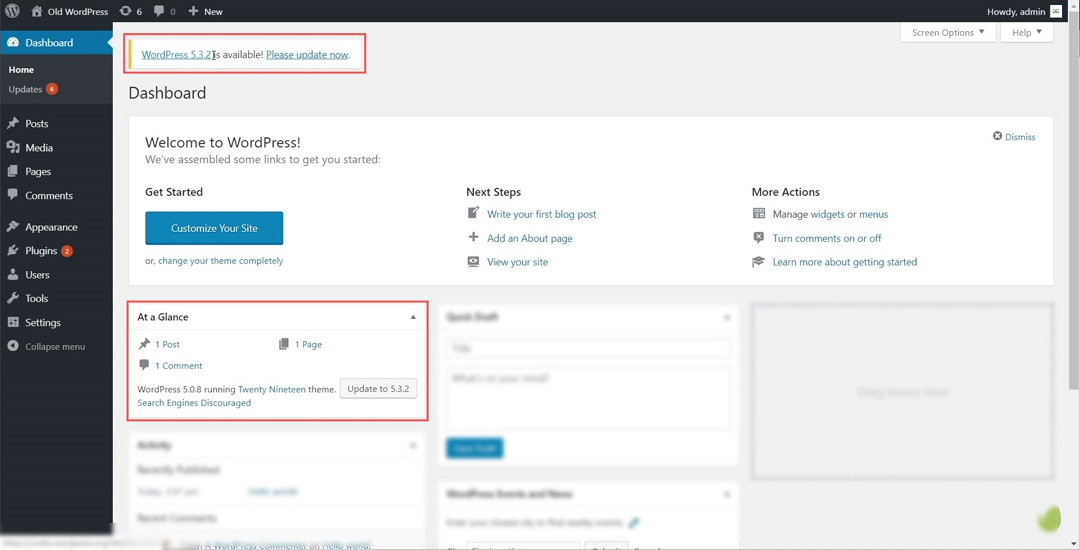
Tablero >> Inicio
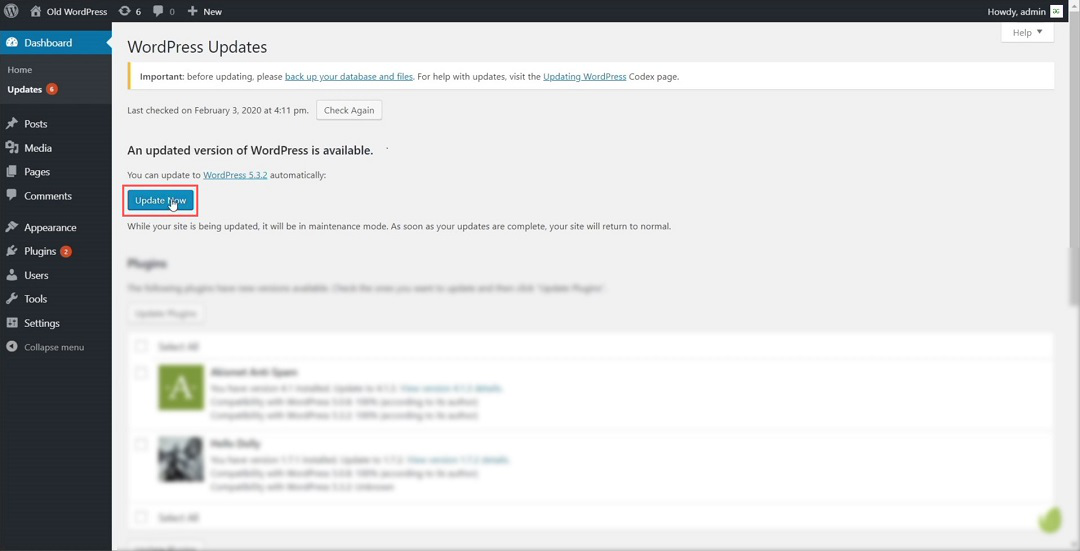
Actualizar ahora
Se actualizará automáticamente a la última versión de WordPress y estará listo para usar todas las funciones que vienen.
Actualización manual: suponga que, por alguna razón, no recibe una actualización automática, pero la última versión está disponible y desea instalar la última versión de WordPress. En ese caso, debe realizar una actualización manual siguiendo los siguientes pasos:
Nota: antes de continuar, asegúrese de desactivar todos los complementos instalados en su WordPress para no causar errores y precauciones de seguridad.
Paso 1: debe acceder a los archivos de WordPress desde el Cpanel de su servidor e ir a la carpeta de WordPress. En mi caso, estoy usando WordPress localmente, así que tengo que ir al directorio local de las carpetas donde se está instalando WordPress en mi sistema.
Allí verás todos los archivos, incluidos:
- wp-admin
- wp-content
- wp-incluye
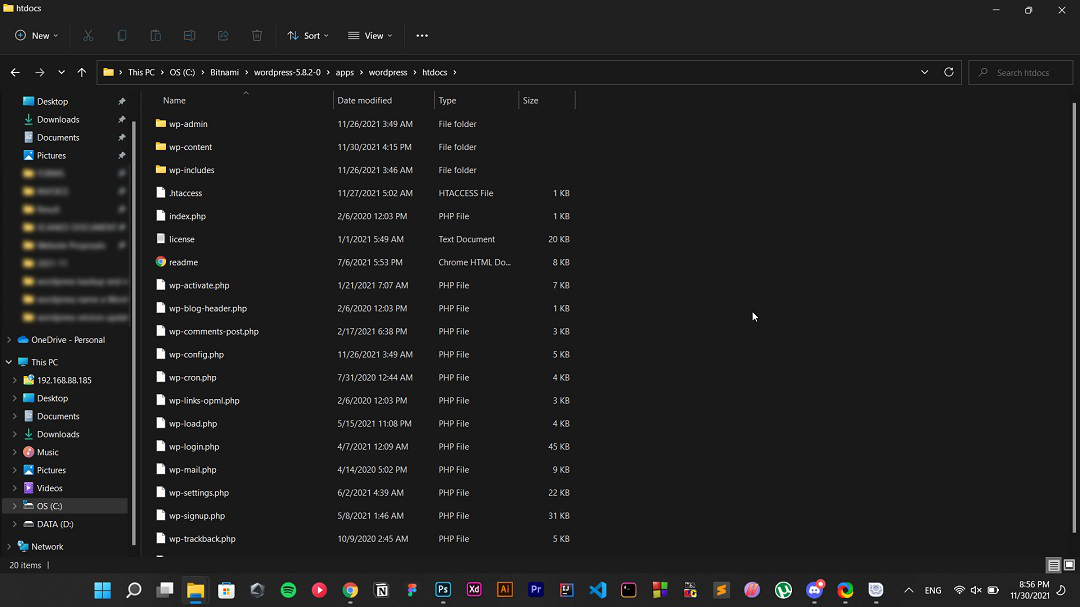
archivos de WordPress
Paso 2: Ahora, debe descargar la última versión de WordPress en su computadora local. Para eso, vaya al sitio web de WordPress y haga clic en Obtener WordPress y luego en Descargar WordPress . Obtendrá un archivo zip en su carpeta de descarga.


Paso 3: elimine las carpetas wp-include y wp-admin del antiguo directorio de WordPress y copie la nueva con el mismo nombre que obtuvo cuando descargó la última versión de WordPress siguiendo el paso anterior.

Paso 4: copie la carpeta wp-content de la carpeta descargada a la carpeta anterior (sin eliminar la carpeta anterior) y haga clic en reemplazar todo, si se le solicita.

Paso 5: copie el resto de los archivos restantes de la carpeta descargada y péguelos en el directorio raíz de la carpeta de WordPress instalada.

Paso 6: Ahora, ve al Panel de WordPress y actualízalo. Es posible que obtenga una actualización de base de datos emergente requerida. En caso afirmativo, simplemente haga clic en el botón Actualizar base de datos de WordPress y haga clic en Continuar.

Eso es todo, ha actualizado con éxito a la última versión de WordPress.
Publicación traducida automáticamente
Artículo escrito por GeeksforGeeks-1 y traducido por Barcelona Geeks. The original can be accessed here. Licence: CCBY-SA